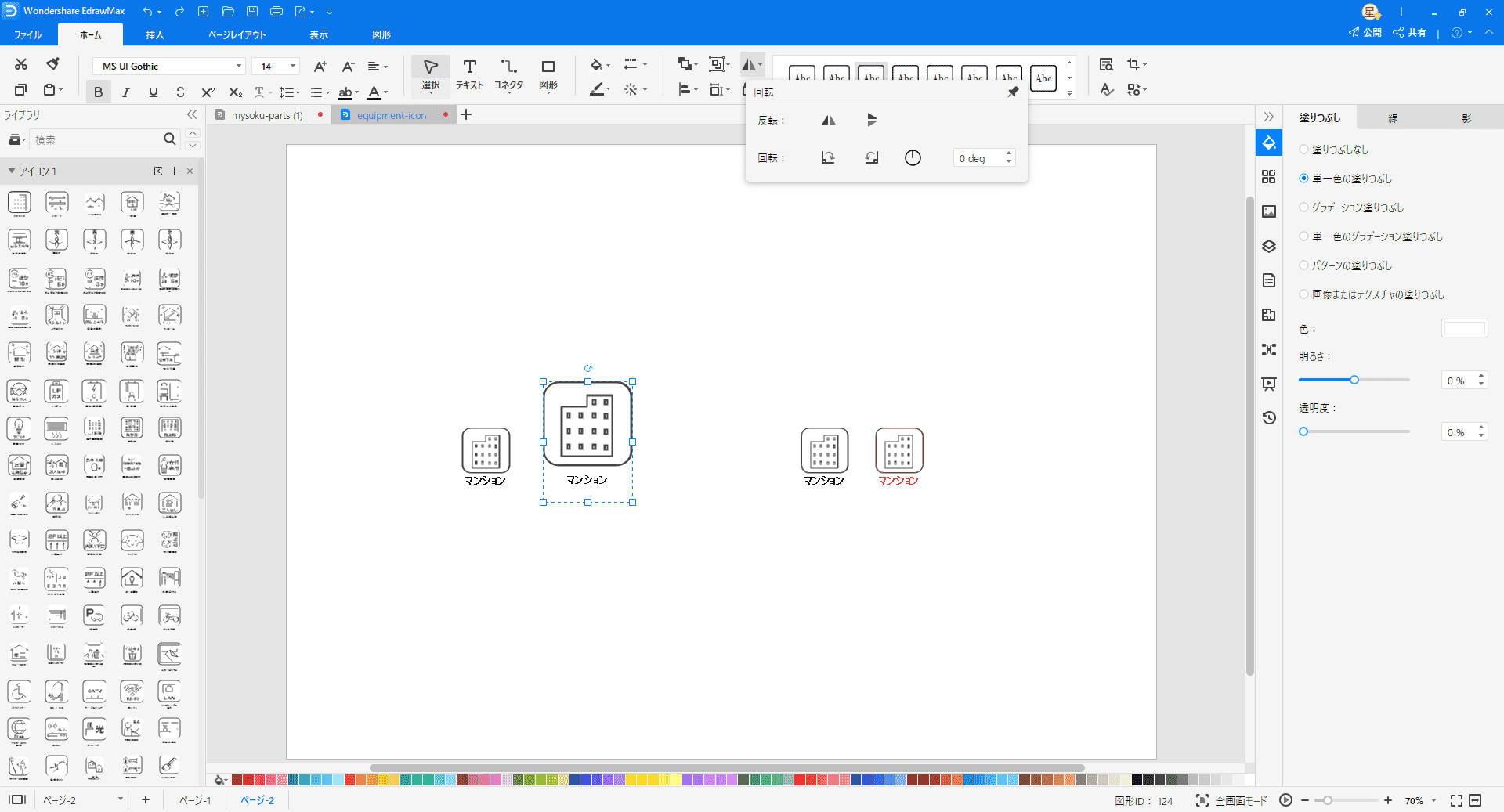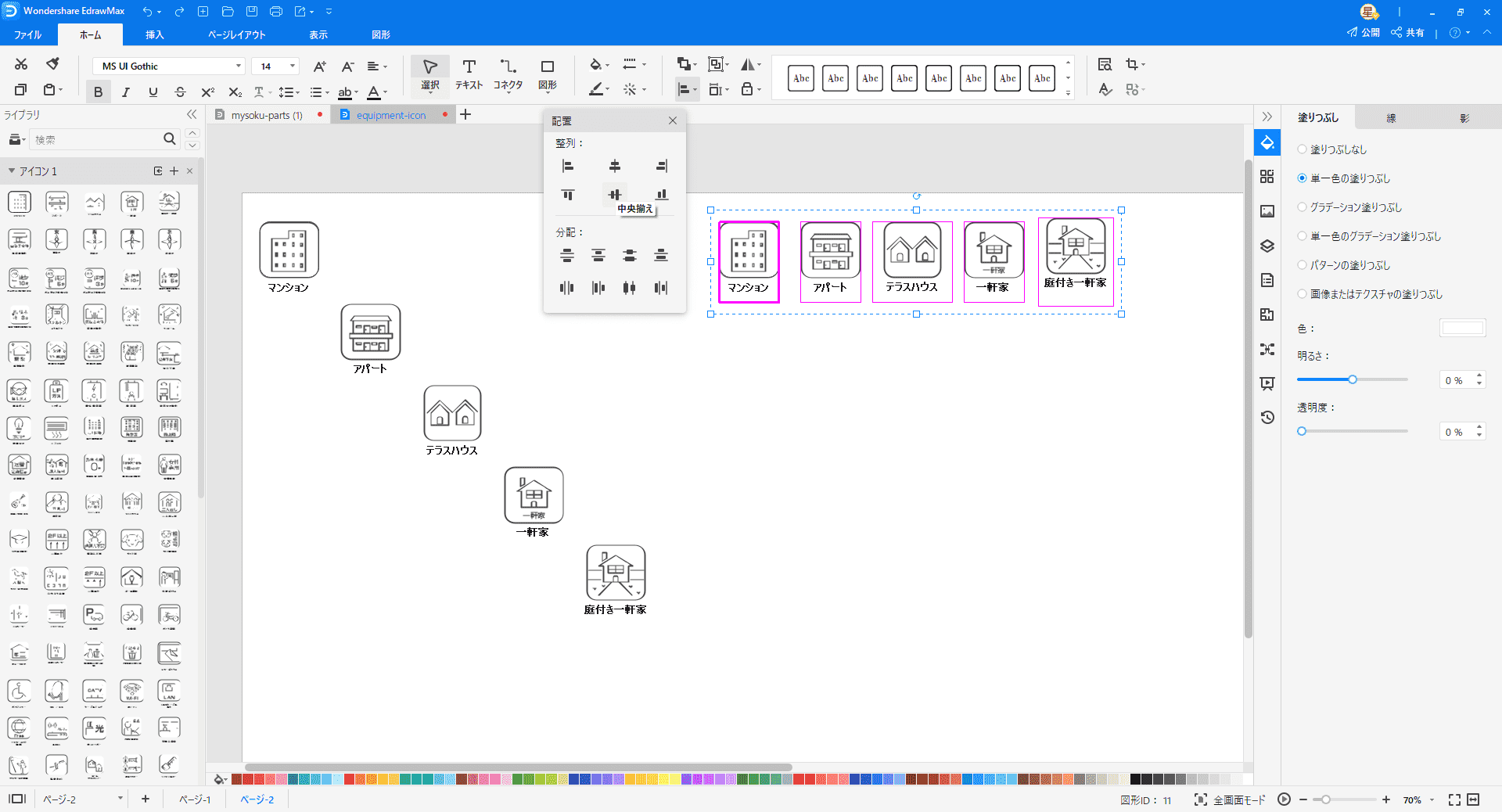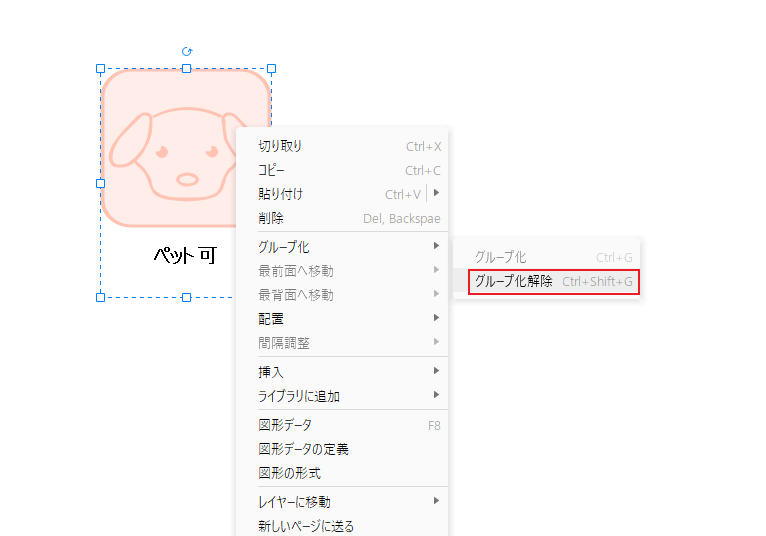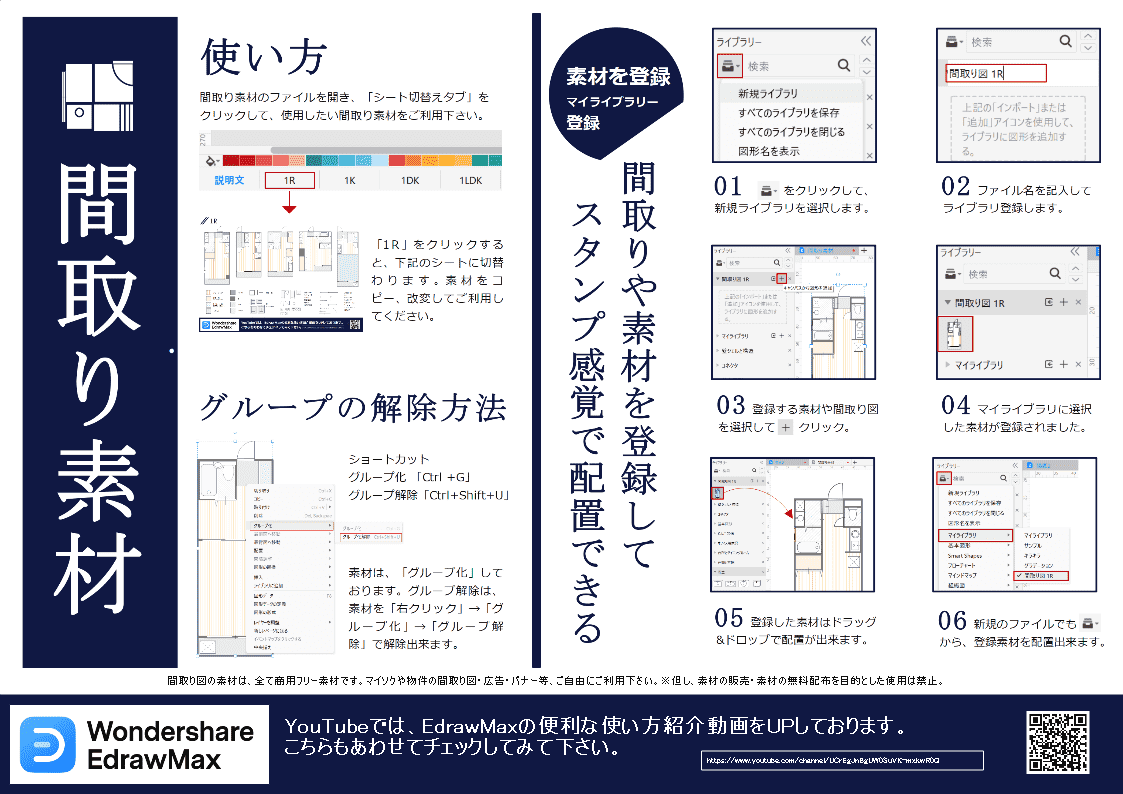物件情報を扱うマイソクでは、間取り図に記号を使うことで、部屋割りや設備などといった内装が伝わるように作成されます。この見取り図が見やすいかどうかによっても、ユーザーが物件に興味を持ってくれるかにも大きく関わってきます。
本記事では、間取り図の記号にはどのような種類があるのかお伝えすると同時に、EdrawMaxを活用した設備アイコンの使い方を紹介します。設備アイコンを使い分けることができれば、見やすく分かりやすいマイソクを作れるようになるでしょう。
- 目次 -
Part 1: 不動産のマイソクの構成
間取り図の記号の種類には、一般的な窓から引き違い窓、引き戸やバイパスドア、さまざま部屋の形や外壁、浴室などの形を表すものがあります。EdrawMaxではそのような一般的な記号はもちろん、プレミアム限定パーツでは、
| 間取り パーツ | 名前 |
|---|---|
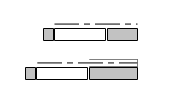
|
雨戸 |

|
片引き戸 |

|
2枚引き戸 |
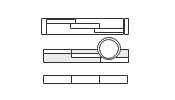
|
3枚引き戸 |
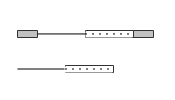
|
引き込み戸 |
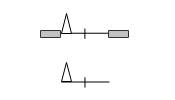
|
1枚折戸 |
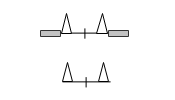
|
2枚折戸 |
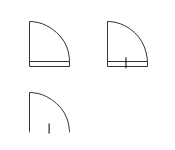
|
片開き戸 |
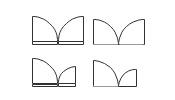
|
両開き戸 |
などの記号を使うことが可能です。このようなさまざまな記号を使って、ユーザーが理解しやすく、内装を具体的にイメージできる見取り図を作成しましょう。
Part 2: EdrawMaxを活用した設備アイコンの使い方
間取り図のテンプレートを使って作図が行えるEdrawMaxには、物件詳細を簡易的にわかりやすく伝えられる設備アイコンを活用することが可能です。その設備アイコンについて、挿入方法からアイコンの登録方法、ダウンロード方法、それぞれの使い方を解説します。
どれも簡単な手順でできるので、効果的な間取り図の作成が、よりスムーズになるでしょう。
2.1 EdrawMaxを活用した設備アイコンの使い方
EdrawMaxで設備アイコンを挿入する操作は簡単で、編集画面左に表示される「ライブラリー」にあるアイコンをドラック&ドロップで配置するだけです。
配置したアイコンをクリックすると、大きさや角度が変えられたり、右画面にある「塗りつぶし」や「線」を使えば、アイコンの色や線の形を変えられたりできます。
EdrawMaxには整列と配分の機能があります。配分したい素材を選択して配置をクリックすると簡単に整列配分することができます。
くわえてグループ化の解除を行えば、部分ごとで配色を変えることも可能なので、色々と試してみましょう。その他にも影を付けたり、グラデーションを付けたりできるため、その自由さを活用して、オリジナリティある間取り図を作成してみてはいかがでしょうか。
2.2 設備アイコンの登録方法
上図:間取りの素材をEdrawMaxに導入するマニュアル
設備アイコンはツール内に用意されているものだけでなく、無料でダウンロードしたものや、パソコンに保存したアイコンを登録することが可能です。登録方法は編集画面左にある の「図形をインポート」から、ファイルを指定するだけです。
マイライブラリへの投稿は複数行えるので、使用目的に合わせた設備アイコンを追加して、場面ごとに使い分けていきましょう。マイライブラリに登録して保存しておきたい場合は、ライブラリーバーを右クリックして表示される「保存」を選択しましょう。無事保存されると丸い赤印が消えるので、次回からは新規作成からでも登録したアイコンが使えます。
2.3 設備アイコンのダウンロード方法
EdrawMaxの提供を行っているWondershareの公式サイトでは、不動産業界でマイソクの作成をしているデザイナー監修による、テンプレートや設備アイコンを無料で配布しています。ダウンロード方法は、https://www.edrawsoft.com/jp/maisoku.htmlにアクセスをし、ダウンロードボタンを押すことでダウンロードが開始されます。
ファイルを開くと自動的に、EdrawMaxが開かれて編集画面へと移るため、ほとんど手間がかかりません。そのままファイルを保存して取っておいたり、使いたい設備アイコンをマイライブラリに保存して活用したりすることが可能です。
またダウンロードできるアイコンには、名称付きのものと、付けられていないものがあるため、お好みの方をお使いいただけます。EdrawMaxに標準搭載されている設備アイコンだけでは足りないという方は、お気軽にダウンロードしてください。
Part 3: まとめ
EdrawMaxのマイソク作成に役立つ設備アイコンは、標準搭載されているものから、デザイナーが監修した設備アイコンをダウンロードして利用できます。またマイソクの無料テンプレートも用意されているため、テンプレートを参考にした作図も可能です。
すべての機能を使うためには有料版が必要となりますが、簡単操作で自由度の高い編集や設備アイコンは、EdrawMaxを使用するメリットとなるでしょう。無料版も用意されているので、まずは操作性や使える機能の確認から始めてみてはいかがでしょうか。